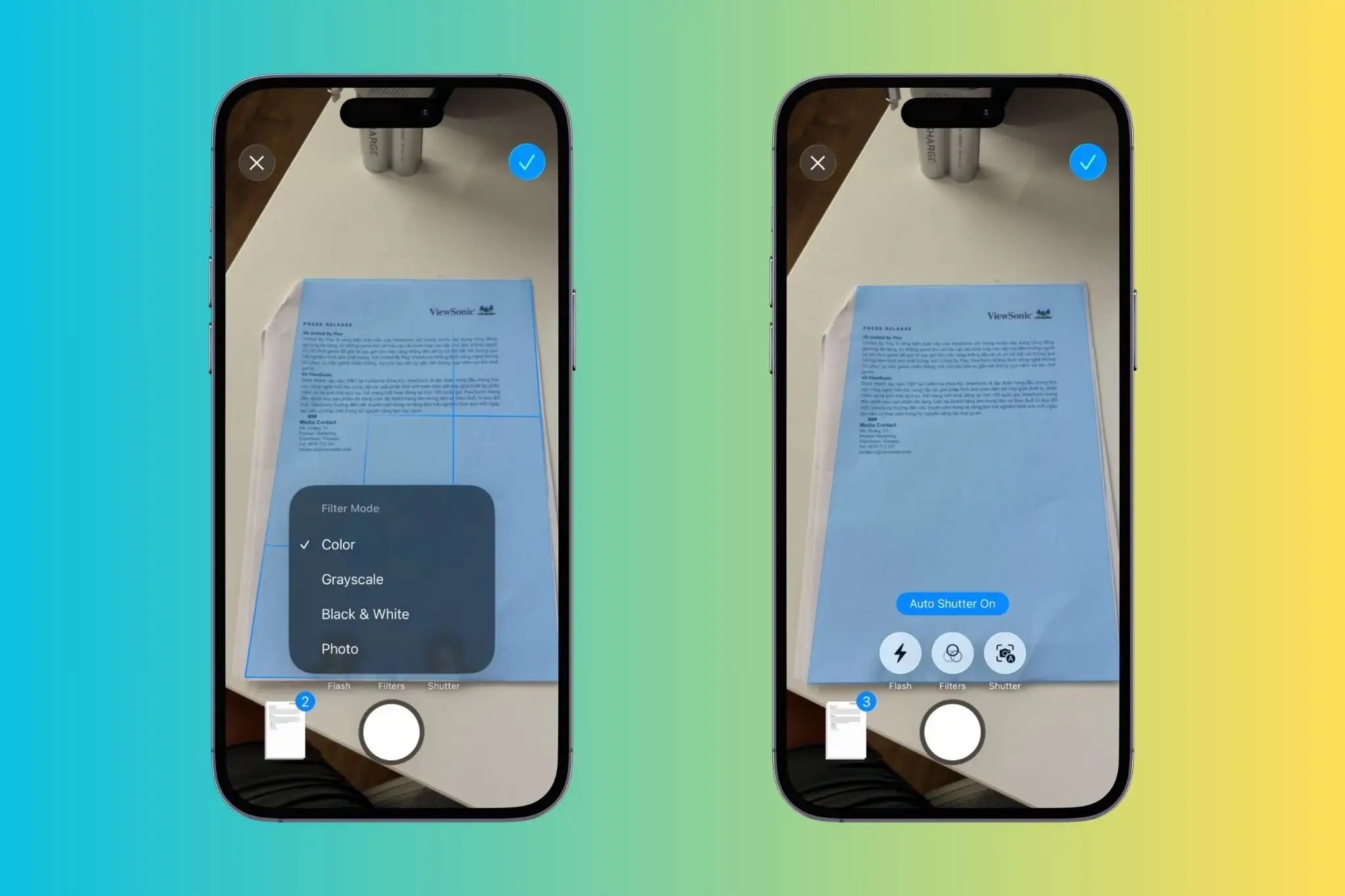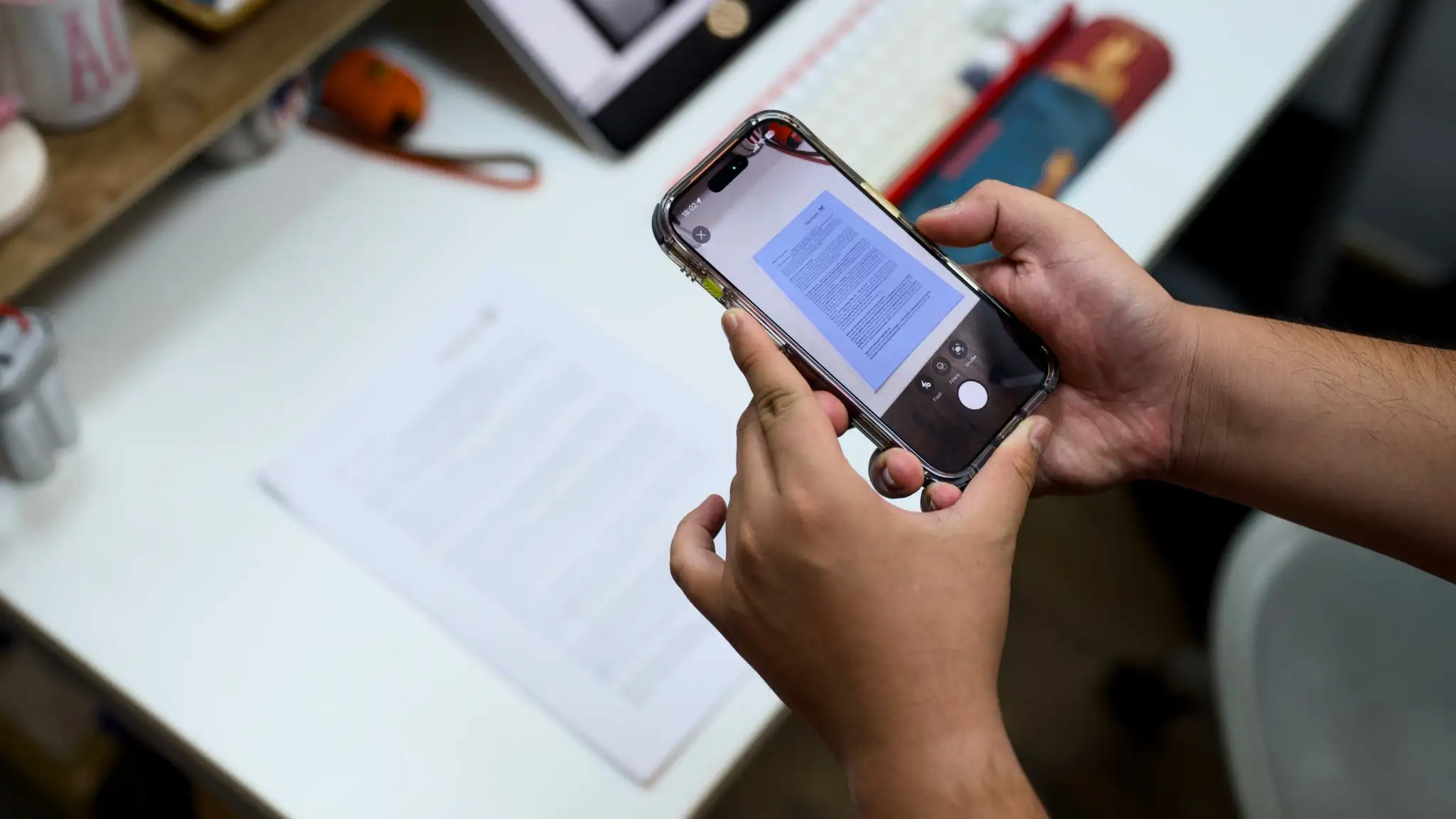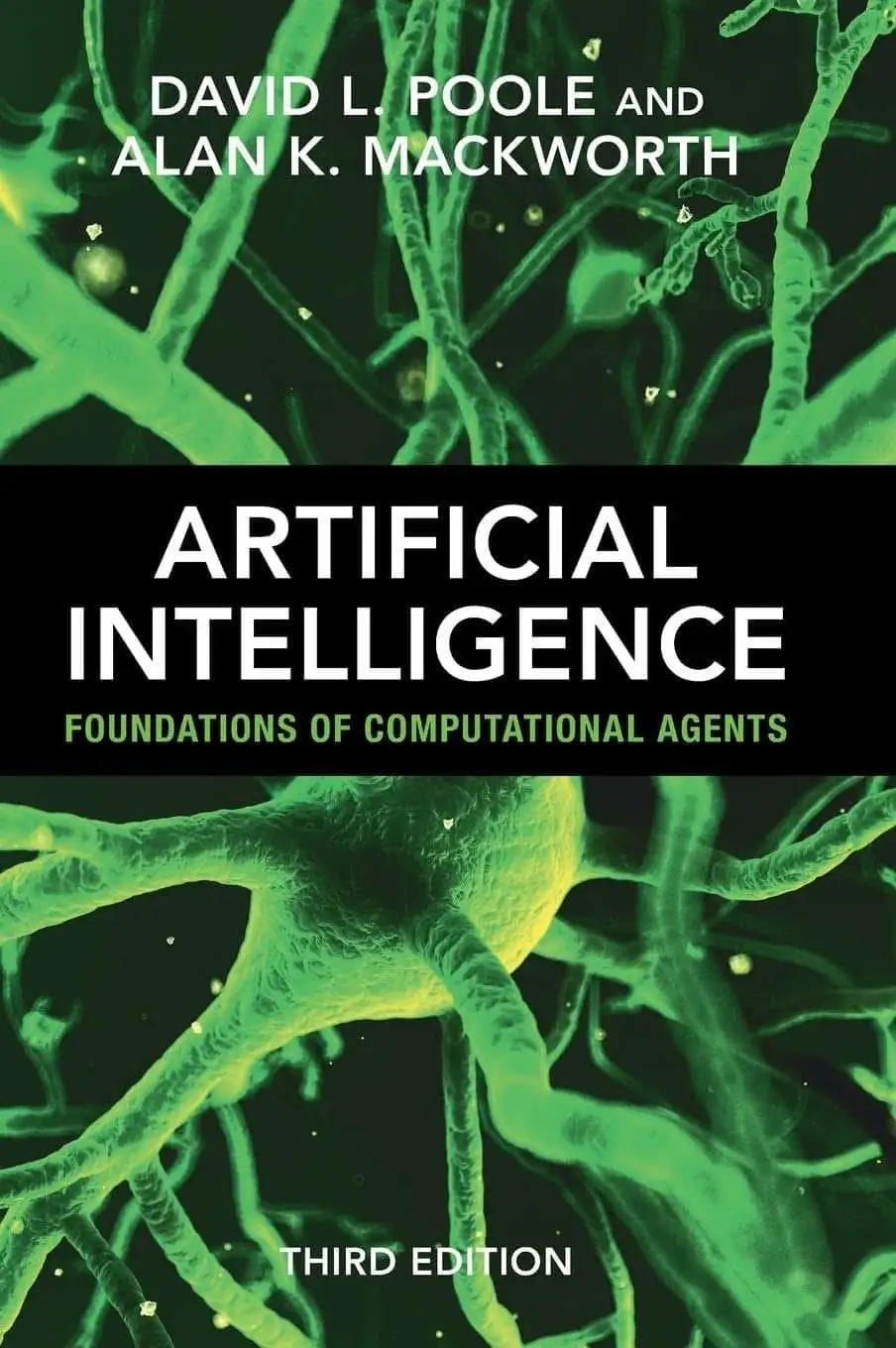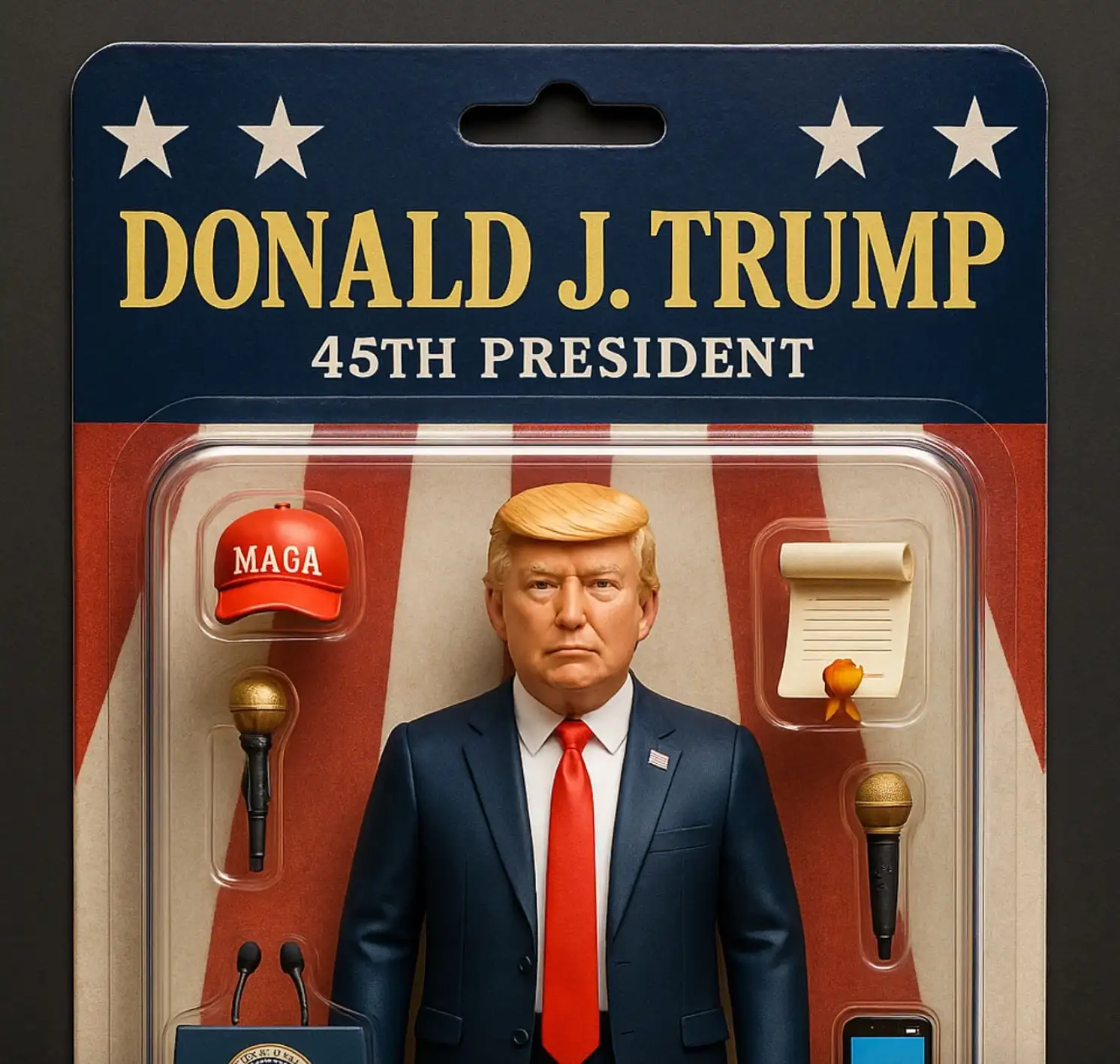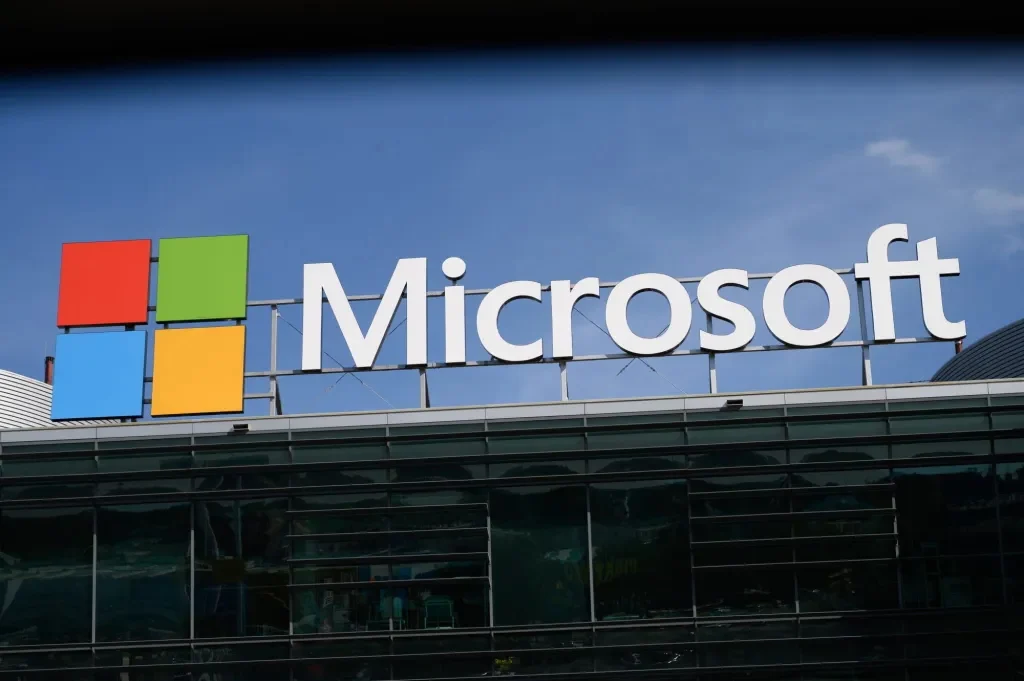Khi anh em xài iPhone hoặc iPad anh em sẽ có 3 cách để scan tài liệu: Notes, Files và trong iOS 26 hay iPadOS 26 mới có thêm ứng dụng Preview nữa.
Scan tài liệu bằng app Notes
Đầu tiên cái mình hay xài nhất là Notes, mình dùng để lưu những thông tin cần nên scan tài liệu bỏ vô đó luôn cho tiện, xem đó là nơi lưu trữ thông tin.
Cách dùng:
- Mở app Notes, tạo note mới
- Nhấn vào biểu tượng thêm tệp như hình dưới
- Chọn Scan Documents
- Lúc này hiện giao diện ra rồi thì scan thôi
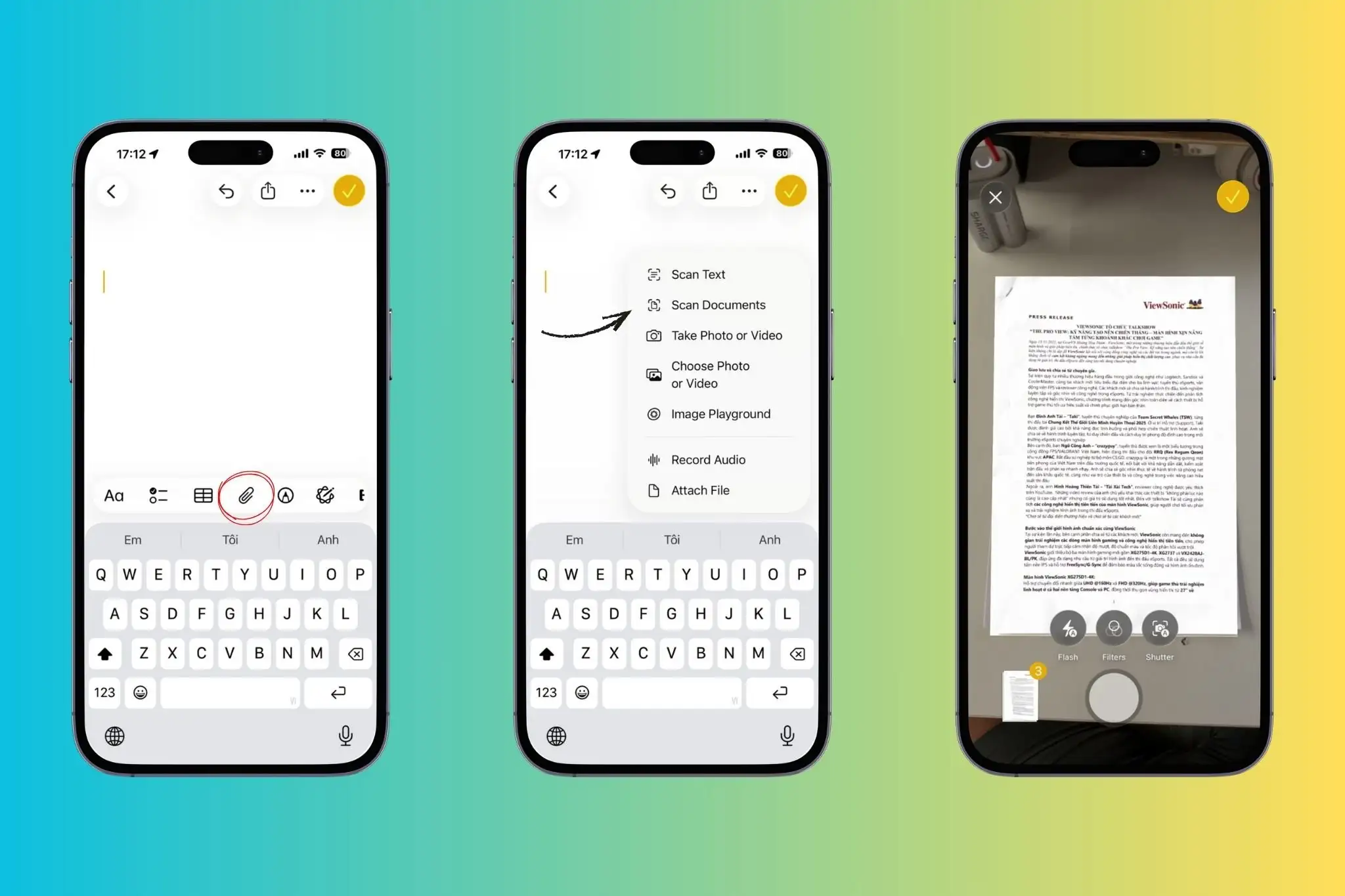
Lưu ý nó có tự scan và scan tự động. Tự động là khi nó nhận diện được tai liệu thì nó tự động scan, còn cái khi thì anh em tự bấm nhưng nó vẫn sẽ detech dùm nên không có gì khó khăn hết. Mặc định thì nó sẽ nằm trong Notes luoon, nếu muốn save lại thì cho mũi tên xuống nhỏ như hình và chọn Save to Files.
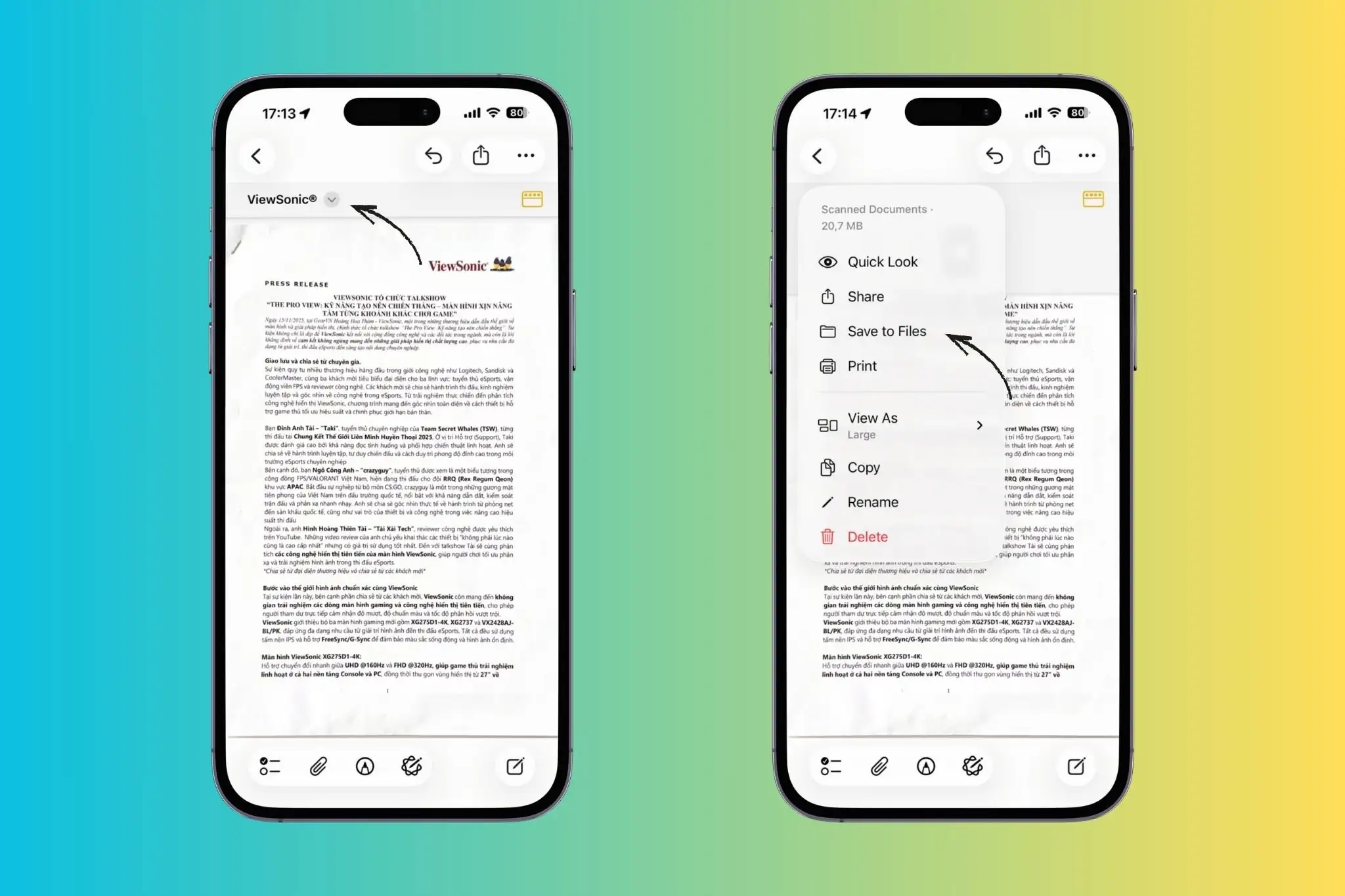
Scan tài liệu bằng ứng dụng Files
Ngoài Notes thì Files cũng là ứng dụng anh em có thể xài. Cái này tiện hơn Notes ở chổ là nó sẽ save trực tiếp vào ứng dụng Files để anh em quản lý file luôn chứ không cần phải thông qua Apple Notes. Vậy nên mình mới nói là tuỳ nhu cầu.
Cách dùng:
- Mowr app Files
- Chọn dấu 3 chấm ở trên bên phải
- Chọn Scan Documents
- Quấc như ở trên thôi
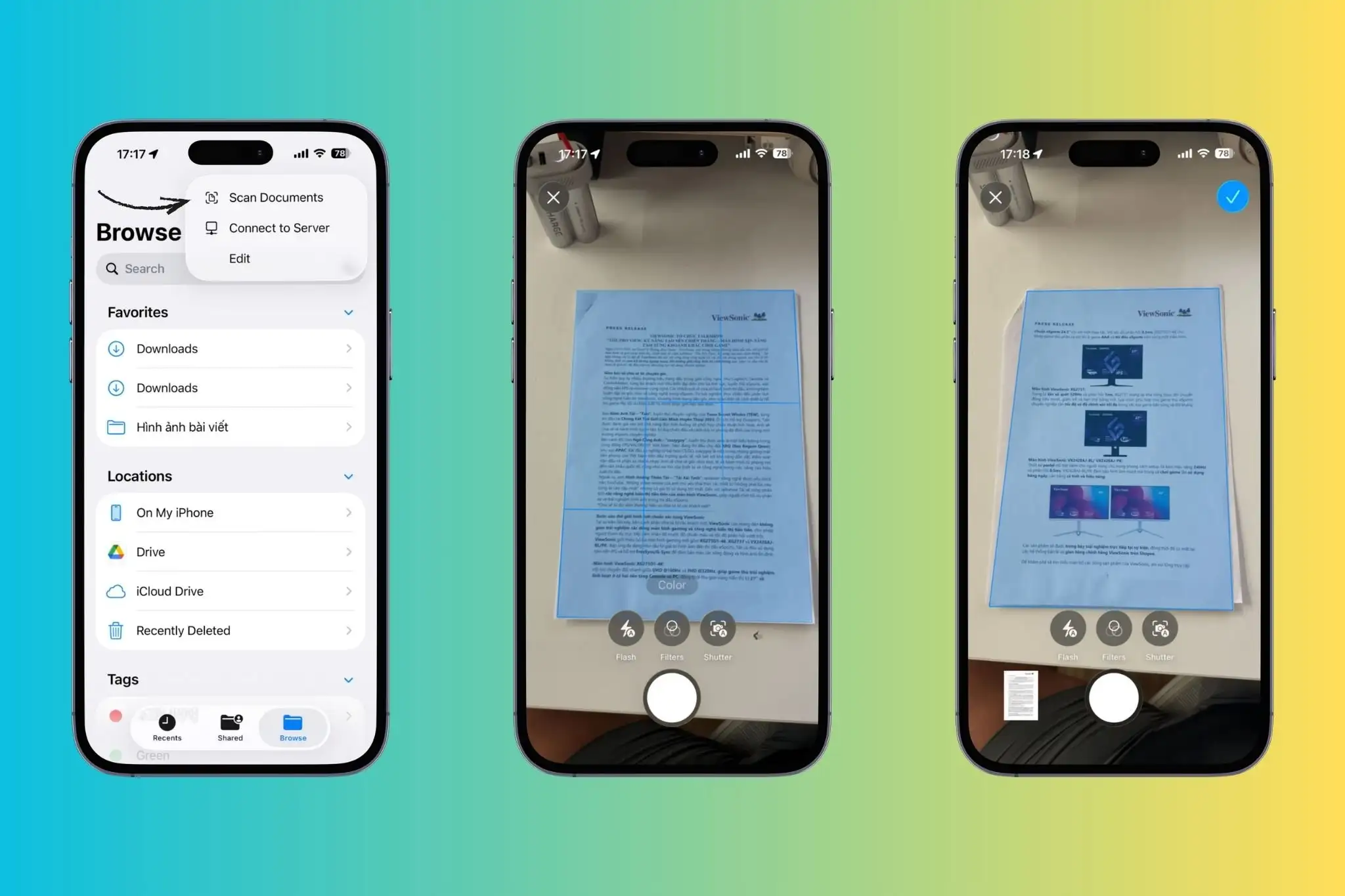
Sau khi quét xong mấy trang tài liệu rồi thì anh em có thể nhấn biểu tượng check màu xanh dương, sau đó nó sẽ kêu anh em chọn chổ lưu, chọn xong rồi lưu thôi nha, dễ như đưa nàng đi…
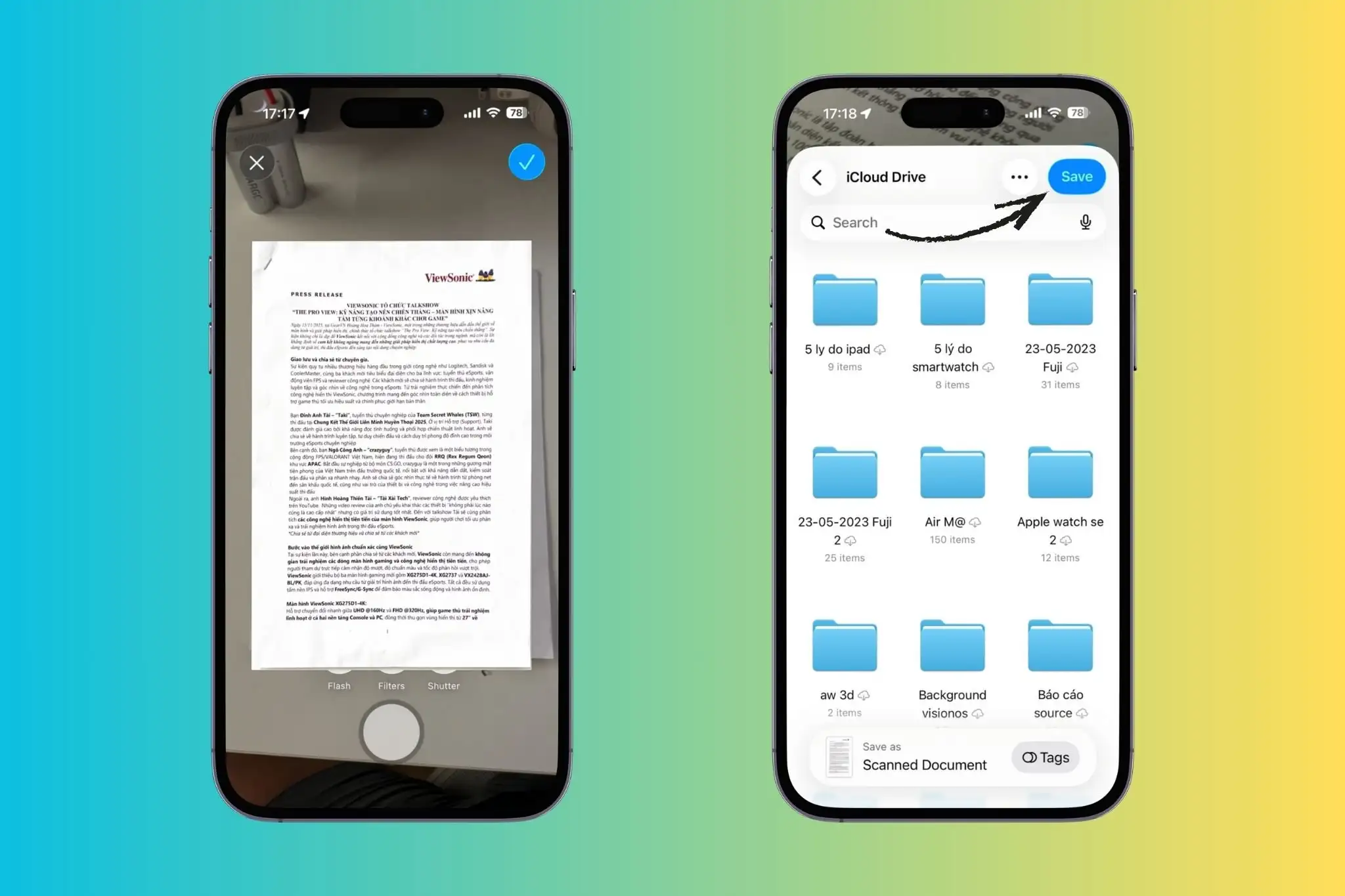
Preview là một ứng dụng mới được ra mắt trên iOS 26 nên chắc ít anh em nào biết, về cơ bản nó kiểu một ứng dụng mở rộng của file thôi, mốt share chi tiêts hơn về nó sau.
Cách dùng:
- Mở app Preview
- Chọn scan Documents
- Scan thôi
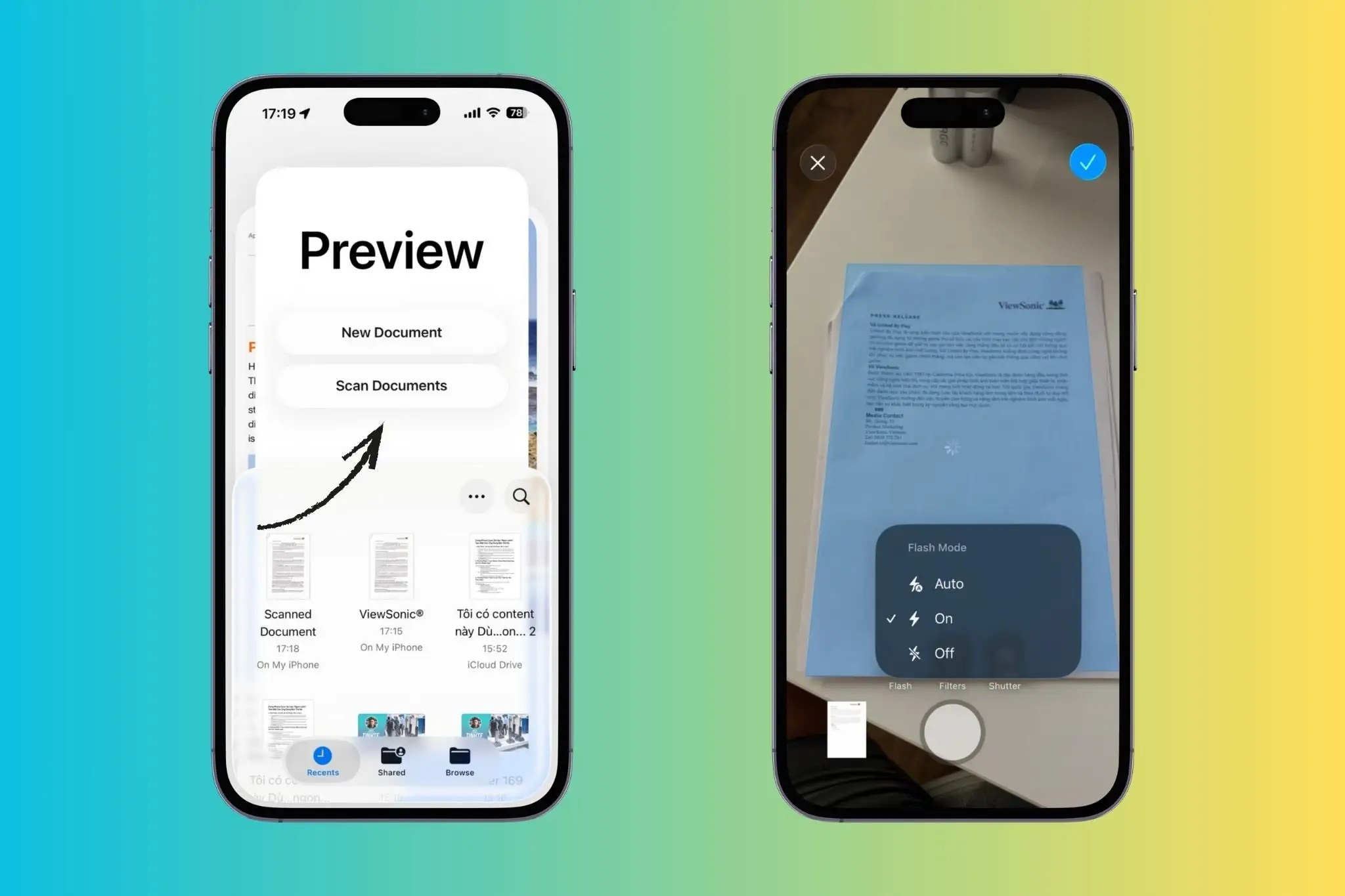
Có lẽ với Preview là ít bước nhất nên anh em nào chưa rành có thể xài preview. À à nois thêm cái là giao diện scan tài liệu cua Notes, Files hay Preview gần như là 1. Nó có 3 lựa chọn là flash, bộ lọc và tắt/mở chế độ tự scan.